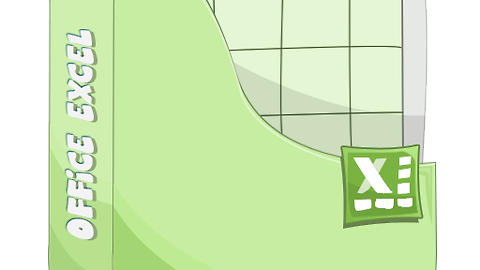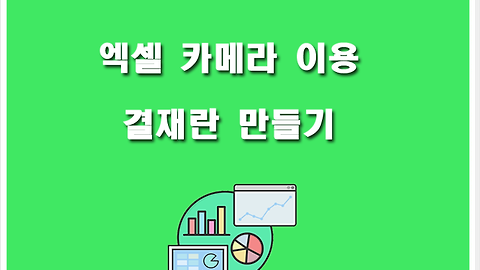엑셀 왼쪽에서 문자열을 추출하는 LEFT() 함수
- 엑셀
- 2019. 4. 30. 05:00
문자열 추출함수로는 여러가지가 있으나 이번 시간은 문자열 추출함수 중에 LEFT()함수에 대해 알아보도록 하겠습니다.
문자열 추출함수는 특정한 부분의 문자열만을 추출하여 이를 이용해 다양하게 활용할 수 있기 때문에 반드시 알아 두어야 하는 함수입니다.
LEFT()함수는 문자열중에서 왼쪽에서 원하는 갯수만큼 문자를 추출할때 사용하는 함수입니다.
이를 활용하여 생년월일 또는 주민등록번호에서 연도만 추출하여 이를 나이로 환산할 수 도 있습니다.
이는 다음번에 실제 예를 들어 자세히 설명하도록 하고 이번엔 LEFT()함수의 기초와 간단한 예를 들어 알아보도록 하겠습니다.
엑셀 왼쪽에서 문자열을 추출하는 LEFT() 함수
LEFT()함수의 형식을 살펴보면 다음과 같습니다.
=LEFT("문자열" 또는 문자가 들어있는 셀주소, 원하는 문자수)
항상 수식이든 함수든 계산식을 입력할땐 "="를 입력합니다
실제 사용예를 알아보겠습니다.
=LEFT("abcdefg",3)의 결과값은 abc로 나타납니다.
해석을 해보면 이는 "abcdefg"라는 문자열 중에 왼쪽에서 문자 3개를 추출하라는 뜻입니다.
한글의 예를 들어 보겠습니다.
=LEFT("대한독립만세",2)의 결과값은 대한입니다.
즉, 영문이든 한글이든 바이트 수를 계산하는 것이 아니라 단지 문자의 갯수를 추출하게 됩니다.
이번엔 셀에 있는 데이터 중에서 문자를 추출해 보도록 하겠습니다.
국적만 추출하여 입력하고자 할 경우 LEFT()함수는 유용하게 쓰일 수 있습니다.
수식을 입력하여 국적란에 한국, 중국, 미국만 추출하기 위해서 수식을 입력해 볼까요?
C3셀에 Left() 함수를 이용하여 한국만을 추출합니다.
나머지 셀은 채우기 핸들을 이용하여 아래로 드래그합니다.
하나의 예를 더 들어 보도록 하겠습니다.
이번엔 주민등록번호에서 생년월일만 추출해 보겠습니다.
위의 C3셀에 수식입력줄에 입력된 수식을 입력하여 생년월일만 추출하였습니다. 나머진 채우기 핸들을 이용하여 드래그합니다.
'엑셀' 카테고리의 다른 글
| 엑셀 조건부서식 쉽고 빠르게 이해하기 (0) | 2019.05.01 |
|---|---|
| 엑셀 파일에 암호 설정하기 (0) | 2019.04.30 |
| 엑셀 소수점 반올림하는 방법 (0) | 2019.02.13 |
| 엑셀 카메라를 이용하여 결재란 만드는 방법 (0) | 2019.02.08 |
| 엑셀 날짜와 시간 표시하는 여러 가지 방법 (0) | 2019.02.08 |
이 글을 공유하기